Menjelajah Buku Kerja
Menjelajah menggunakan Mouse
mouse merupakan salah satu perangkat peripheral yang sangat dibutuhkan untuk digunakan dalam pengoperasian komputer. Bisa dikatakan komputer akan terasa kurang lengkap atau bahkan kinerjanya sangat menurun jika tidak ada mouse di dalam penggunaannya
| Mouse mengoperasikan sebuah pointer pada layar. Untuk mengkatifkan sebuah cell, gerakkan pointer ke cell dan klik sekali menggunakan tombol mouse kiri | |
| Untuk memilih serangkaian dari cell, klik dan tahan cell yang aktif menggunakan tombol mouse kiri. Lalu gerakkan ke arah cell yang ingin anda pilih | |
| Untuk menyalin secara cepat satu cell ke sell lainnya, pada cell aktif yang ingin anda copy, klik dan tahan ke pojok kanan bawah dari cell lalu seret secara vertical atau horizontal | |
| Gulir mouse akan menggulur lembaran ke atas atau ke bawah tergantung gerakan anda. Ketika anda dihadapi dengan banyak informasi, gulir mouse dapat menghemat waktu anda. Jika anda klik dan tahan gulir mouse anda akan bebas untuk bergerak ke arah mana pun pada ruang kerja | |
| Untuk menggulur ke sekeliling layar, anda dapat menggunakan bar gulir pada kiri jendela atau pada bawah jendela. Tombol mouse kanan pada Excel membuka jendela kecil dengan perintah format dan edit dasar seperti yang ditunjukkan pada gambar di sebelah kiri |
Menjelajah menggunakan Keyboard
| Key | Action |
|---|---|
| Up Arrow (↑) | Menggerakan cell yang aktif ke atas satu baris |
| Down Arrow (↓) | Menggerakan cell yang aktif ke bawah satu baris |
| Left Arrow (←) or Shift+Tab | Menggerakan cell yang aktif satu kolom ke kiri |
| Right Arrow (→) or Tab | Menggerakan cell yang aktif satu kolom ke kanan |
| Page Up | Menggerakan cell yang aktif ke atas satu layar |
| Page Down | Menggerakan cell yang aktif ke bawah satu layar |
| Alt+Page Down | Menggerakan cell yang aktif ke kanan satu layar |
| Alt+Page Up | Menggerakan cell yang aktif ke kiri satu layar |
| Crtl+Backspace | Menggulur layar agar cell yang aktif kelihatan |
| ↑* | Menggulur layar ke atas satu baris (Cell yang aktif tidak berubah) |
| ↓* | Menggulur layar ke bawah satu baris (Cell yang aktif tidak berubah) |
| ←* | Menggulur layar ke kiri satu baris (Cell yang aktif tidak berubah) |
| →* | Menggulur layar ke kanan satu baris (Cell yang aktif tidak berubah) |
| Crtl+Home | Menggerakan cell yang aktif ke A1 |
| Key | Action |
|---|---|
| Ctrl+C | Menyalin apa pun yang dipilih |
| Ctrl+V | Menempelkan file yang disalin terakhir |
| Ctrl+X | Memotong apa pun yang sudah dipilih |
Sekian tutorial Menjelajah Buku Kerja di Excel, Jika ada pertanyaan, saran atau kritik, silakan tulis di kotak komentar di bawah ini. Dan bagikan tulisan ini di akun sosial media Anda supaya teman-teman Anda juga bisa mendapatkan manfaat yang sama. selamat mencoba dan mempelajari. Semoga Bermanfaat...




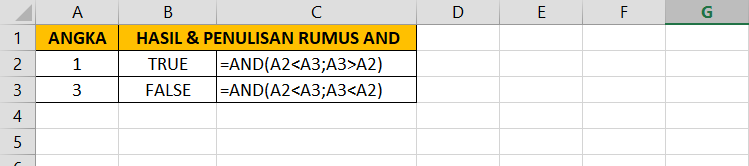

Comments
Post a Comment